MacBook là dòng sản phẩm cao cấp của Apple, được yêu thích nhờ thiết kế tinh tế và hiệu năng ổn định. Để đảm bảo MacBook hoạt động tốt hoặc kiểm tra trước khi mua, bạn cần biết cách kiểm tra cấu hình chi tiết. Bài viết dưới đây Điện Thoại Giá Kho sẽ bật mí bạn cách kiểm tra từng thông số quan trọng của MacBook một cách chính xác.
Xem nhanh
- 1 Cách kiểm tra cấu hình MacBook đơn giản
- 2 Cách kiểm tra đời máy MacBook
- 3 Cách kiểm tra cấu hình vi xử lý của MacBook
- 4 Hướng dẫn kiểm tra Card đồ hoạ (GPU) của MacBook
- 5 Các bước kiểm tra màn hình MacBook
- 6 Cách kiểm tra cấu hình RAM MacBook
- 7 Cách kiểm tra bộ nhớ MacBook
- 8 Kiểm tra tình trạng pin của MacBook
- 9 Mua MacBook uy tín, trả góp 0% lãi suất tại Điện Thoại Giá Kho
Cách kiểm tra cấu hình MacBook đơn giản
Việc kiểm tra cấu hình MacBook là rất cần thiết, nhất là khi bạn muốn nâng cấp hoặc mua mới. Dưới đây là hướng dẫn chi tiết về cách kiểm tra cấu hình MacBook, đời máy, và các thông số kỹ thuật quan trọng.
Cấu hình MacBook bao gồm nhiều yếu tố như vi xử lý, card đồ họa, RAM, bộ nhớ và tình trạng pin. Để kiểm tra tổng quan cấu hình MacBook, bạn thực hiện các bước sau:
Bước 1: Nhấp vào logo Apple ở góc trái trên cùng màn hình.
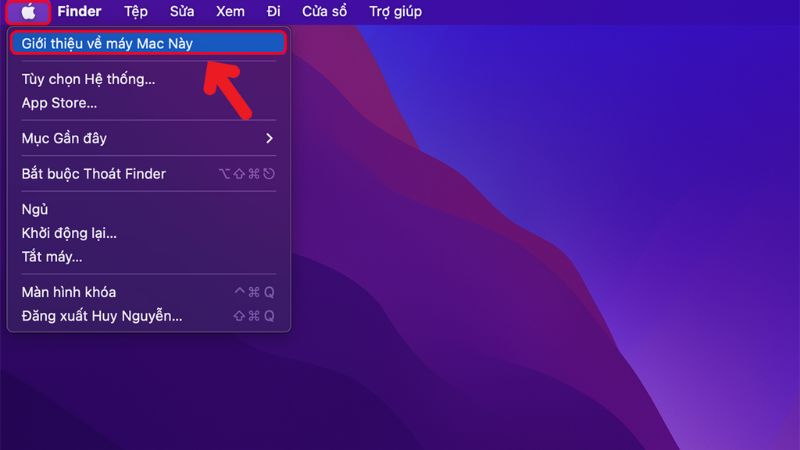
Bước 2: Chọn About This Mac (Giới thiệu về Mac này).
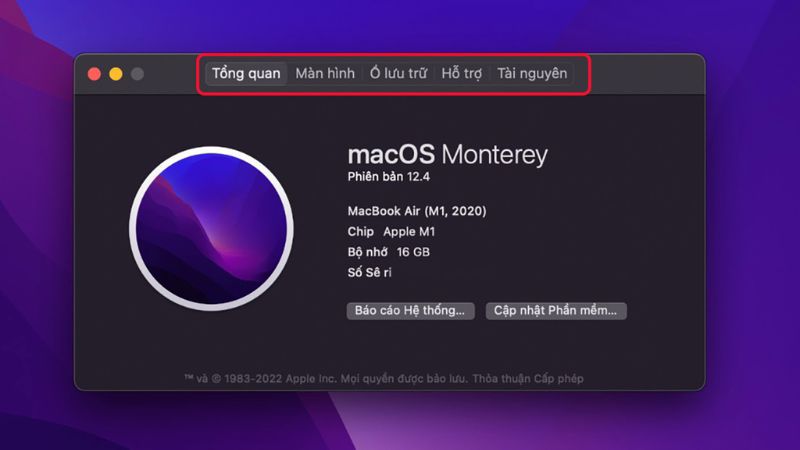
Bước 3: Một cửa sổ hiển thị sẽ cung cấp các thông tin chính về:
- Tên máy
- Năm sản xuất
- Loại chip (CPU)
- Bộ nhớ RAM
- Số Sê ri
Đây là cách nhanh chóng nhất để nắm tổng quan về cấu hình MacBook của bạn. Bạn hãy bấm vào từng mục từ Tổng quan, Màn hình, Ổ lưu trữ, Hỗ trợ, Tài nguyên để xem thông tin tiết hơn.
Cách kiểm tra đời máy MacBook
Đời máy MacBook giúp bạn xác định năm sản xuất và thế hệ thiết bị. Điều này rất quan trọng khi mua MacBook cũ hoặc kiểm tra khả năng tương thích của phần mềm. Các bước kiểm tra:
Bước 1: Mở About This Mac.
Bước 2: Xem phần Model Identifier hoặc Serial Number (Số sê-ri).
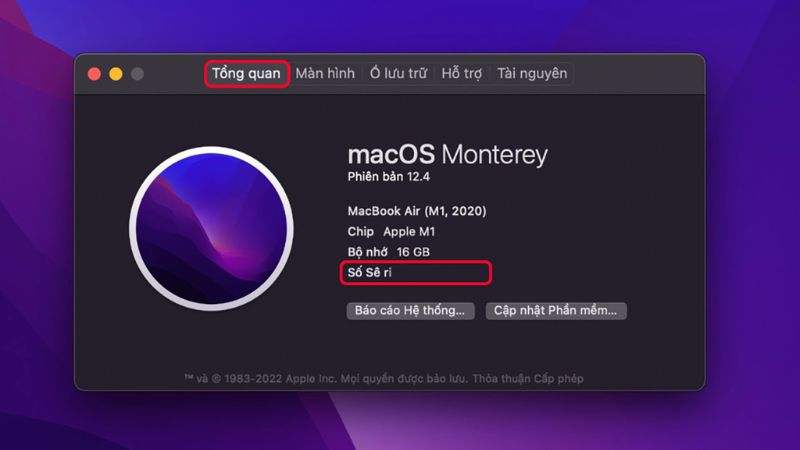
Bước 3: Truy cập Apple’s Check Coverage và nhập số sê-ri để tra cứu đời máy và tình trạng bảo hành.
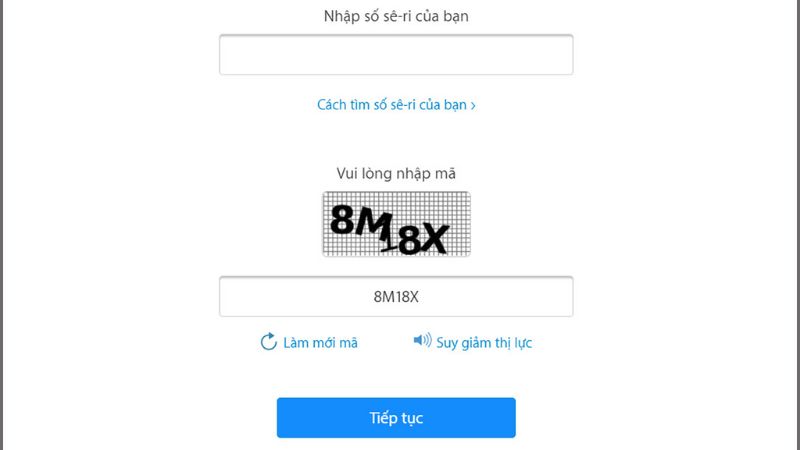
Ví dụ, “MacBook Pro (13-inch, M1, 2020)” cho biết máy thuộc dòng MacBook Pro, kích thước 13 inch, sử dụng chip M1 và sản xuất năm 2020.
Cách kiểm tra cấu hình vi xử lý của MacBook
Vi xử lý (CPU) là yếu tố quyết định hiệu năng của MacBook. Để kiểm tra CPU:
Bước 1: Vào About This Mac.
Bước 2: Tại phần Overview, bạn sẽ thấy thông tin về vi xử lý, ví dụ: Apple M1, M2, hoặc Intel Core i5/i7.
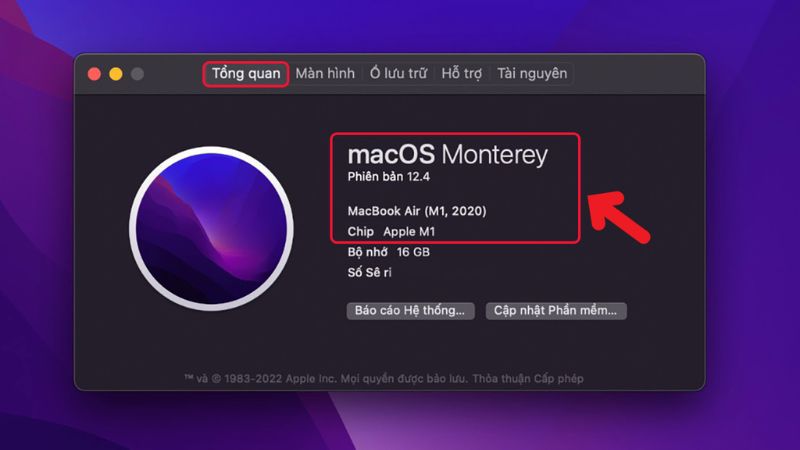
Bước 3: Nếu muốn tìm hiểu hiệu năng, hãy tra cứu thông số CPU trên các trang web như CPU Benchmark.
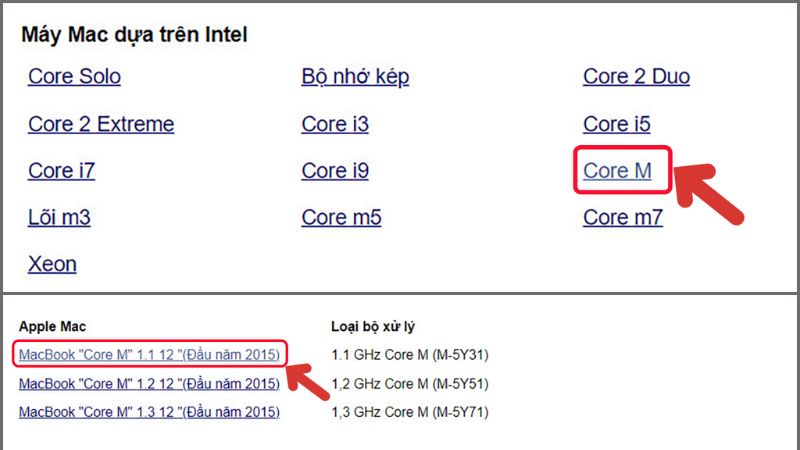
Dòng chip M1 và M2 hiện nay của Apple tích hợp cả CPU và GPU, tối ưu hiệu suất vượt trội so với các thế hệ trước.
Hướng dẫn kiểm tra Card đồ hoạ (GPU) của MacBook
GPU (Graphic Processing Unit) quyết định khả năng xử lý đồ họa của MacBook, quan trọng với các công việc liên quan đến thiết kế và chỉnh sửa video. Để kiểm tra:
Bước 1: Vào About This Mac, sau đó chọn System Report.
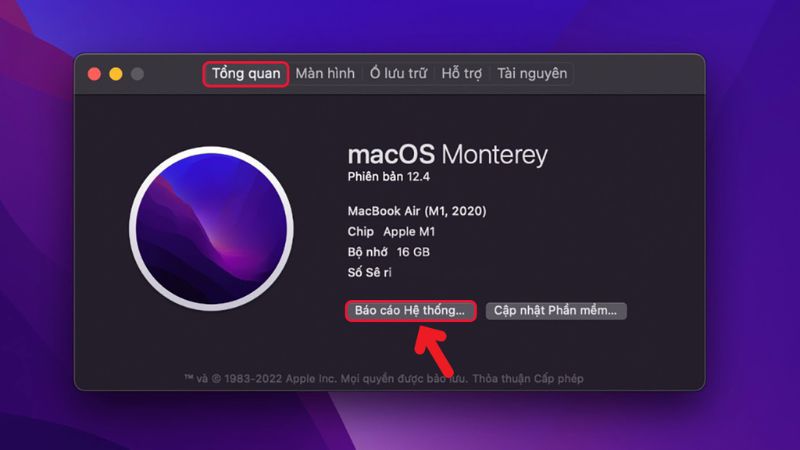
Bước 2: Trong mục Graphics/Displays, bạn sẽ thấy thông tin chi tiết về GPU.
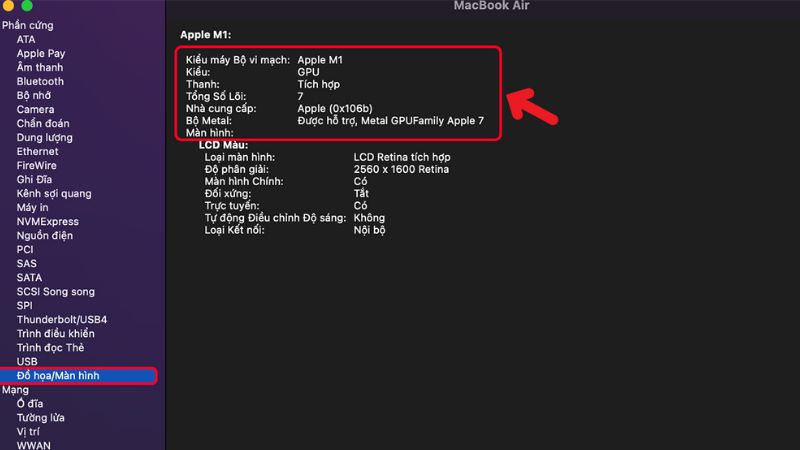
Với các dòng MacBook dùng chip Apple Silicon, GPU được tích hợp trực tiếp trên chip và tối ưu cho hệ điều hành macOS.
Nếu muốn kiểm tra hiệu năng GPU, bạn có thể sử dụng phần mềm Geekbench hoặc Cinebench.
Các bước kiểm tra màn hình MacBook
Màn hình Retina của MacBook nổi tiếng với độ phân giải cao và chất lượng hiển thị sắc nét. Cách kiểm tra:
Bước 1: Vào About This Mac > Displays (Màn hình).
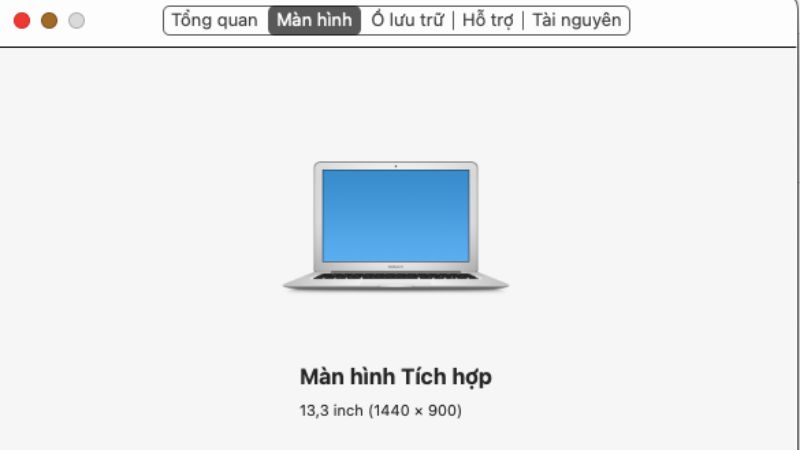
Bước 2: Xem thông tin về độ phân giải, kích thước và công nghệ hiển thị, ví dụ: Retina, Liquid Retina XDR.
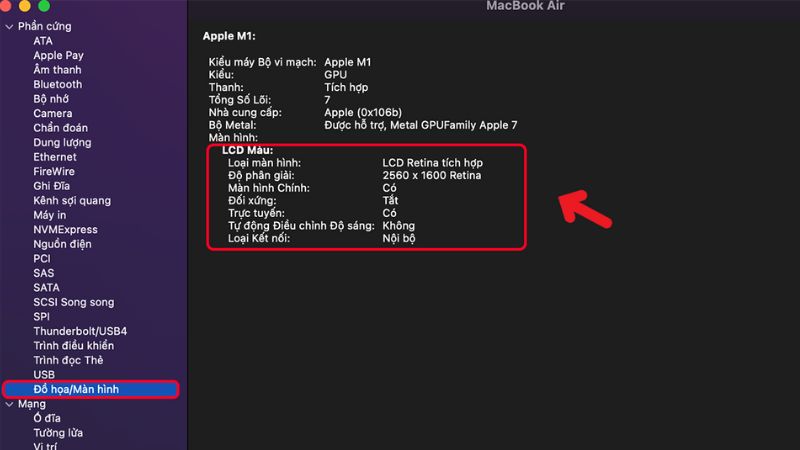
Bước 3: Nếu bạn cần kiểm tra độ phủ màu (P3) hoặc độ sáng (nits), có thể sử dụng các công cụ đo chuyên dụng.
Đối với những ai làm việc với đồ họa, màn hình Retina hỗ trợ không gian màu chuẩn, đảm bảo độ chính xác cao khi chỉnh sửa hình ảnh và video.
Cách kiểm tra cấu hình RAM MacBook
RAM (Random Access Memory) là bộ nhớ tạm, ảnh hưởng trực tiếp đến khả năng xử lý đa nhiệm. Cách kiểm tra:
Bước 1: Vào About This Mac, tìm phần Memory.
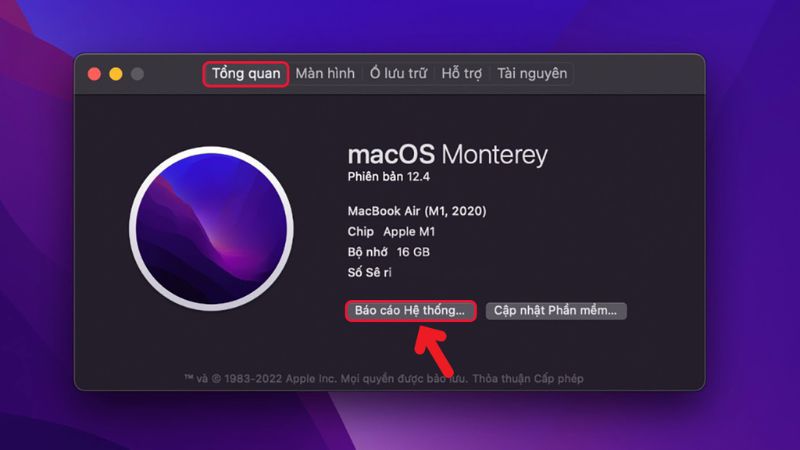
Bước 2: Tại đây, bạn sẽ thấy dung lượng RAM, chẳng hạn: 8GB, 16GB hoặc 32GB.
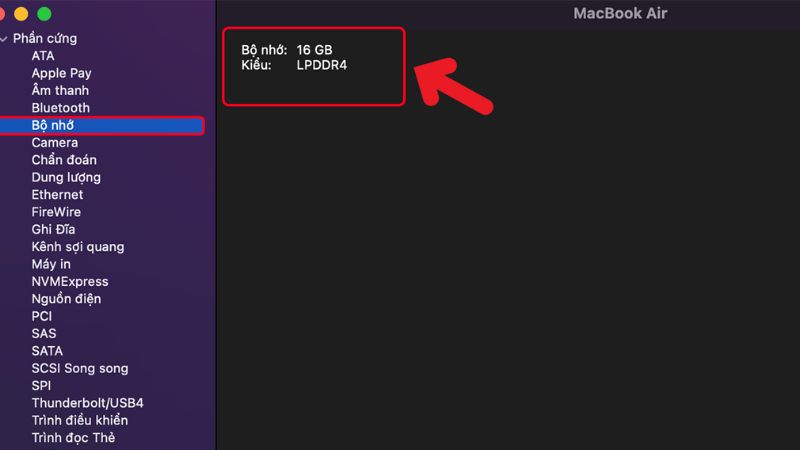
Bước 3: Sử dụng Activity Monitor để kiểm tra mức sử dụng RAM và ứng dụng nào chiếm dụng nhiều nhất.
Các dòng MacBook dùng chip Apple Silicon tích hợp RAM trực tiếp trên chip, mang lại hiệu suất tốt hơn và giảm tiêu thụ năng lượng.
Cách kiểm tra bộ nhớ MacBook
Bộ nhớ lưu trữ (SSD) là nơi chứa hệ điều hành, ứng dụng và dữ liệu. Để kiểm tra dung lượng và tình trạng bộ nhớ:
Bước 1: Vào About This Mac > Storage (Bộ nhớ).
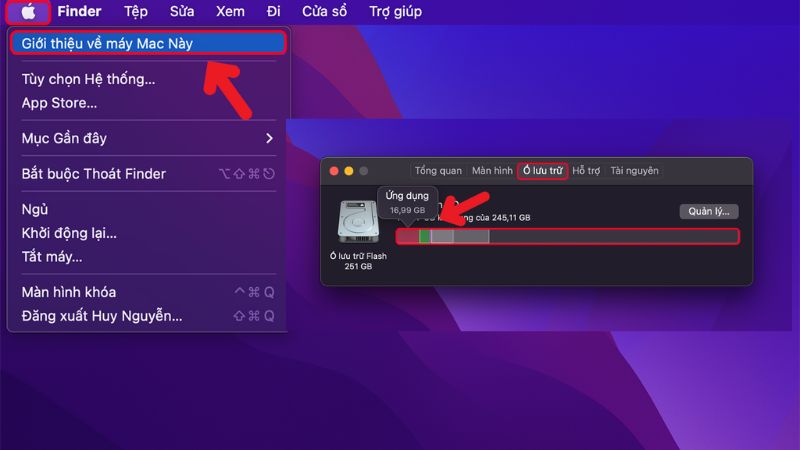
Bước 2: Xem tổng dung lượng ổ cứng, dung lượng đã sử dụng và còn trống.
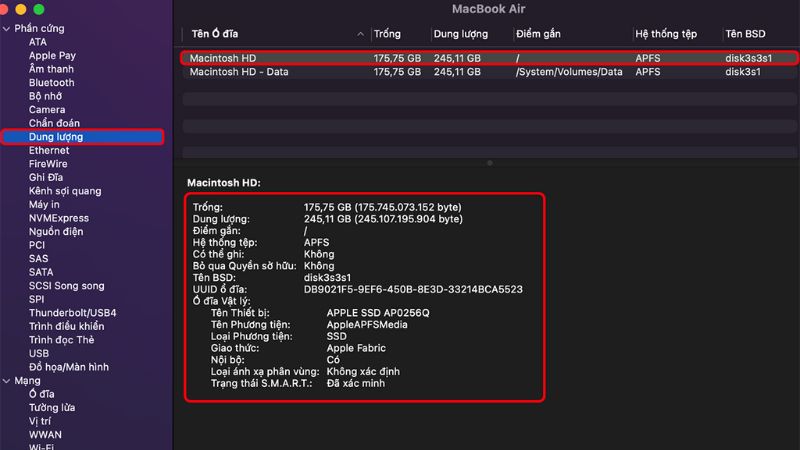
Bước 3: Nhấp vào Manage để xem các tệp và ứng dụng chiếm nhiều không gian.
Nếu bộ nhớ đầy, bạn có thể giải phóng không gian bằng cách xóa tệp không cần thiết hoặc lưu trữ dữ liệu trên iCloud.
Tham khảo Top Macbook Pro bán chạy nhất tại Điện Thoại Giá Kho
Kiểm tra tình trạng pin của MacBook
Pin là bộ phận quan trọng đối với người dùng thường xuyên di chuyển. Để kiểm tra:
Bước 1: Mở System Settings > Battery (Pin).
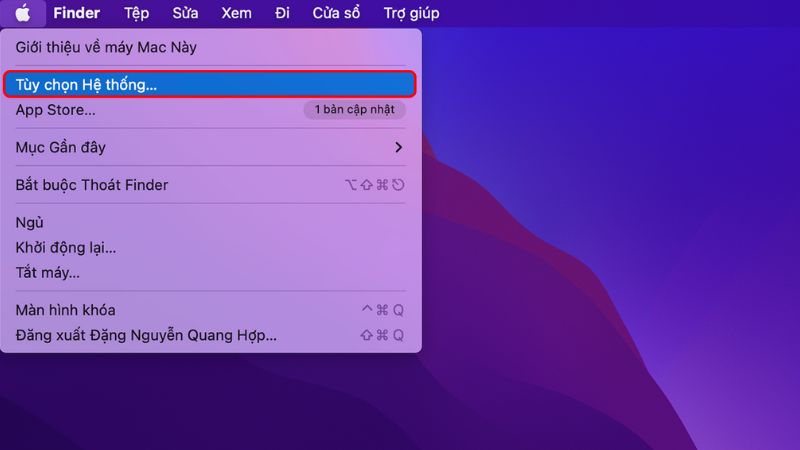
Bước 2: Chọn Battery Health (Tình trạng pin) để xem các thông số:
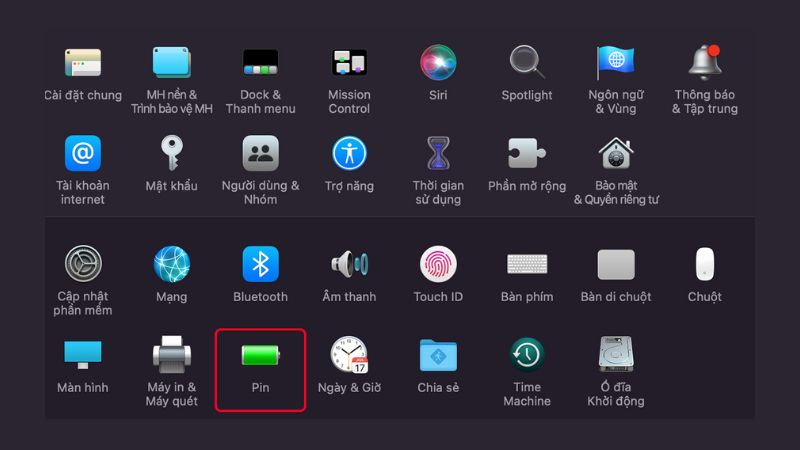
- Maximum Capacity: Dung lượng pin tối đa còn lại so với lúc mới.
- Cycle Count: Số chu kỳ sạc (một chu kỳ sạc tương đương 100% dung lượng pin được sử dụng).
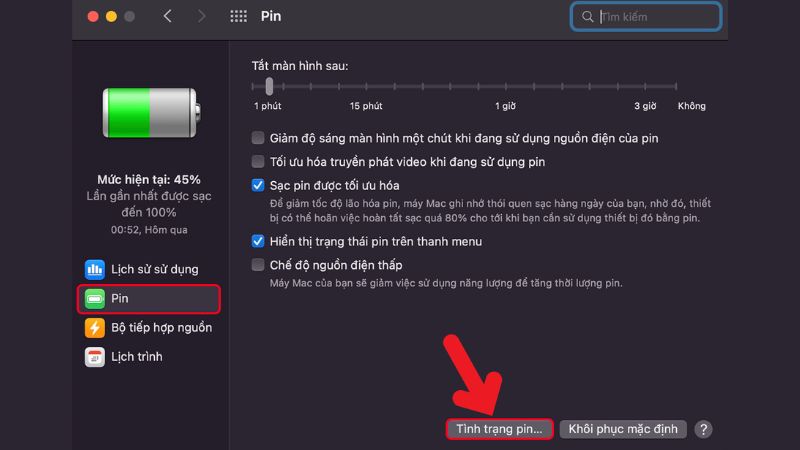
Bước 3: Bạn cũng có thể dùng phần mềm như CoconutBattery để kiểm tra chi tiết hơn.
Để duy trì tuổi thọ pin, hãy tránh để pin cạn kiệt hoàn toàn hoặc sạc liên tục qua đêm.
Mua MacBook uy tín, trả góp 0% lãi suất tại Điện Thoại Giá Kho
Nếu bạn đang tìm mua MacBook với giá tốt và chính sách trả góp không lãi suất, Điện Thoại Giá Kho là sự lựa chọn lý tưởng với các ưu điểm nổi bật.
- Giá cạnh tranh nhất thị trường.
- Trả góp linh hoạt sở hữu MacBook mà không lo lắng về tài chính.
- Ưu đãi hấp dẫn như tặng kèm phụ kiện, hỗ trợ cài đặt phần mềm và giao hàng miễn phí.

Hãy truy cập trang web hoặc đến trực tiếp cửa hàng Điện Thoại Giá Kho để nhận tư vấn và tham khảo các chương trình khuyến mãi đặc biệt.
Việc kiểm tra cấu hình MacBook giúp bạn hiểu rõ về thiết bị và đưa ra quyết định sáng suốt khi mua mới hoặc nâng cấp. Hy vọng bài viết đã cung cấp đầy đủ thông tin hữu ích. Nếu bạn đang tìm kiếm MacBook chất lượng với giá ưu đãi, đừng quên ghé qua Điện Thoại Giá Kho!
Đọc thêm:
- Mách 3 cách mở camera Macbook cực nhanh, dễ thao tác
- Bật mí cách tải Photoshop cho Macbook miễn phí, cài đặt dễ dàng
- Cách chỉnh camera bị ngược trên Macbook đơn giản nhất 2025
Địa chỉ showroom của Điện thoại Giá Kho tại TP. HCM
121 Chu Văn An, P26, Quận Bình Thạnh, HCM
1247, Đường 3 Tháng 2, P7, Quận 11, HCM
947 Quang Trung, P14, Quận Gò Vấp, HCM
56 Lê Văn Việt, Phường Hiệp Phú, TP. Thủ Đức



















